Zum Abschluss dieser kleinen Artikelserie über Beitragsbilder habe ich eine kleine Auswahl von nützlichen Plugins zusammengestellt, die die Arbeit mit Beitragsbildern leichter machen.
Add Featured Image to RSS Feed
Leider werden Beitragsbilder nicht automatisch mit übergeben, wenn der RSS-Feed der Seite erzeugt wird. Das ist ein bisschen lästig, denn dadurch verliert die Darstellung des Feeds deutlich an Attraktivität.
Das Plugin Add Featured Images to RSS Feed schließt diese Lücke und sorgt dafür, dass das Beitragsbild zum Artikel auch im RSS-Feed erscheint. Das Plugin wählt dafür die größe Bildformat (large).
Im WordPress-Plugin-Verzeichnis erscheint übrigens eine Warnung, dass das Plugin schon seit zwei Jahren nicht aktualisiert wurde. Normalerweise sollte man an dieser Stelle vorsichtig sein und lieber ein anderes Plugin suchen. Aber die Funktion, die das Plugin abdeckt, ist so einfach, dass sie seit Jahren gleich geblieben ist. Es gibt also schlichtweg keinen Anlass, das Plugin zu überarbeiten.
Regenerate Thumbnails
Das Plugin Regenerate Thumbnails kommt dann zum Einsatz, wenn Du Dein Theme gewechselt hast und die Größe der Beitragsbilder danach nicht mehr passt.
Damit werden sämtliche Bildgrößen – auch die älterer Bilder – neu berechnet. Das Plugin rechnet sämtliche Bilder auf die neue Größen um. Würde dieser Schritt nicht passieren, würden nur die Bilder, die in Zukunft hochgeladen werden, das neue Format bekommen. Alle Bilder, die bereits hochgeladen wurden, blieben unverändert und das Layout würde uneinheitlich aussehen.
Die Funktion zum Neuberechnen der Beitragsbilder findest Du unter Werkzeuge/Vorschaubilder generieren. Das Plugin zeigt den Gesamtfortschritt in einer Prozentleiste an und jedes neu generierte Bild wird in einer Liste mit Zeitangaben darunter aufgelistet.
Du kannst auch nur bestimmte Bilder neu generieren lassen. Dazu wählst Du die Bilder in der Mediathek einzeln aus und klicken dann bei “Aktion wählen” auf Regenerate Thumbnails.
Force Regenerate Thumbnails
Dieses Plugin funktioniert ähnlich wie das Plugin Regenerate Thumbnails. Mit einem Unterschied: Force Regenerate Thumbnails löscht alle Bilder, die nicht mehr benötigt werden. Es werden alle Bilder entfernt, für die keine Bildgröße mehr definiert ist. Das hat Vor- und Nachteile.
Der Vorteil
Wenn Du das Theme wechseln möchtest, brauchst Du alte Beitragsbild-Varianten nicht mehr. Es kann daher praktisch sein, wenn alte Bild-Varianten gelöscht werden, für die keine Größe mehr definiert ist.
Der Nachteil
Es werden nicht nur die Beitragsbild-Varianten gelöscht, sondern auch auch die Größen-Varianten der “normalen” Bilder. Also solche Bilder, die Du hochgeladen hast, um sie in einen Artikel einzubauen.
Wenn Du unter Einstellungen/Mediathek die Bildgrößen verändert hast und lassen anschließend von Force Regenerate Thumbnails die Bildgrössen neu berechnen, werden alle alten Bildgrößen gelöscht.
Angenommen, Du hast in einem Beitrag ein Bild platziert, für das Du die mittlere Größe ausgewählt hast. Im Beitrag ist das Bild “bild-300x400px.jpg” eingebaut. Wird nun diese Bildvariante gelöscht, ist das Bild nicht mehr vorhanden und es wird nicht mehr angezeigt. WordPress “verewigt” die Bildgrößen nämlich in den Dateinamen.
Bevor Du das Plugin Force Regenerate Thumbnails einsetzt, solltest Du also auf jeden Fall ein Backup machen. Auch mit Force Regenerate Thumbnails kann man übrigens Bilder einzeln regenerieren lassen.
Resize Images After Upload
Wenn viele Redakteure an einer Seite arbeiten ist es manchmal schwierig, Regeln dafür zu etablieren, wie groß ein Bild maximal sein darf, wenn es in WordPress hochgeladen wird. Gerade bei Firmen, die eine Grafikabteilung haben, bringt ein Bild schon mal 20 MB und mehr auf die Waage.
Werden viele solcher Bilder hochgeladen, sammeln sich schnell mehrere Gigabyte Bilddaten im Uploads-Ordner an. Das ist für Backups ein wenig unpraktisch. Auch besteht das Risiko, dass ein Redakteur aus Versehen ein Bild in der Original-Größe in einen Artikel einbindet. Dadurch würde die Ladezeit der Seite schlagartig in den Keller gehen.
Da Bilder in so großen Formaten definitiv nicht gebraucht werden, kann man Bilder mit dem Plugin Resize Images After Upload automatisch verkleinern lassen. Hier legt man einen maximalen Wert fest – z.B. 1200 Pixel – und das Plugin rechnet jedes Bild beim Upload auf diese Größe herunter.
Aber auch diese Methode hat ihre Nachteile. Ändert sich die maximal Bildgröße irgendwann – z.B. weil der Kunde einen Slider haben möchte, in dem die Bilder 1500px breit sein müssen – dann hat man ein Problem. Denn die Original-Bilddaten sind weg, alle Bilder wurden ja heruntergerechnet auf 1200px. In diesem Fall bleibt einem nichts anderes übrig, als die entsprechenden Bilder nochmal hochzuladen. Nachdem man den Wert im Plugin hochgesetzt hat natürlich.
Featured Image Caption
Bildunterschriften sind wichtig, weil man einem Bild damit wichtige Informationen mitgeben kann, z.B. die Quelle bzw. den Urheber des Bildes.
Für Bilder, die über den WordPress Editor platziert werden, wird die Beschriftung als Bildunterschrift angezeigt.
Bei Beitragsbildern fehlt diese Funktion allerdings. Mit dem Plugin Featured Image Caption lässt sich die Bildunterschrift für Beitragsbilder nachrüsten.
Unter Einstellungen/Featured Image Caption findest Du die Optionen des Plugins. Mit der ersten Option wird die automatische Anzeige der Bildunterschrift für Beitragsbilder aktiviert, d.h. das Plugin fügt die Bildunterschriften automatisch nach jedem Beitragsbild ein. Die Anzeige der Image Captions kann aber auch auf einzelne Beiträge beschränkt werden.
Alle Artikel dieser der Serie:
- Was ist ein Beitragsbild?
- Beitragsbilder anpassen
- Beitragsbilder als Kriterium für die Auswahl des Themes
- Tipps & Tricks
- Nützliche Plugins
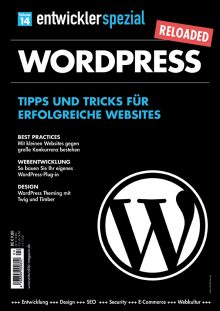 Dieser Artikel ist im Entwickler Magazin Spezial Vol. 14
Dieser Artikel ist im Entwickler Magazin Spezial Vol. 14
(November 2017) erschienen.
Kommentare
•
Danke, für den tollen und informativen Beitrag!
•
Danke für die super Plugin-Empfehlungen!